MFC-7860DW
FAQ & Fehlerbehebung |

MFC-7860DW
Datum: 09.09.2019 Kennnummer: faq00002778_000
Eine Bilddatei als Fax vom Computer aus via ControlCenter4 und Brother PC-FAX Software versenden (Für Windows).
Sie können eine Bilddatei als Fax von Ihrem Computer aus mit dem ControlCenter4 und der Brother PC-FAX Software versenden. Überprüfen Sie den von Ihnen verwendeten Modus im ControlCenter4 und klicken Sie dann auf den Link unten, um mehr Informationen zu erhalten.
Die PC-Fax Software kann nur Schwarz & Weiss Faxe versenden. Wenn Sie ein Farbdokument anwählen, wird dieses in Schwarz & Weiss versendet.
Hinweis: Die Bilder unten zeigen ein repräsentatives Produkt und Betriebssystem und können von Ihrem Gerät und Betriebssystem abweichen.
Standard-Modus
- Klicken Sie auf den Register PC-FAX.
- Klicken Sie auf Bilddatei senden.
-
Navigieren Sie im Ordner-Verzeichnis zu dem Ordner, wo die Bilddatei, welche Sie versenden möchten, abgespeichert ist.
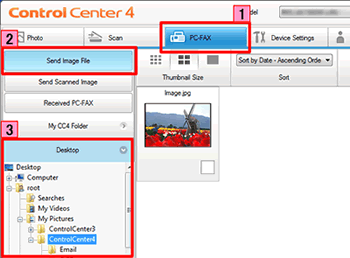
- Wählen Sie die Datei aus, welche Sie versenden möchten. (Verfügbare Dateiformate: .jpg, .png, .bmp, .tiff)
-
Klicken Sie auf Senden.
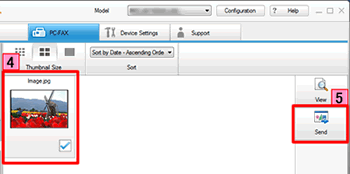
-
Der PC-FAX Sende Dialog erscheint.
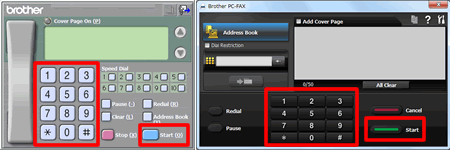
-
Geben Sie die Fax-Nummer ein, indem Sie eine der folgenden Eingabe-Methode verwenden:
- Unter Verwendung des Nummernblocks.
- Unter Verwendung Ihrer PC Tastatur.
- Klicken Sie auf Start, um den Fax zu versenden.
- Klicken Sie auf das Register PC-FAX.
-
Klicken Sie auf Bilddatei senden.
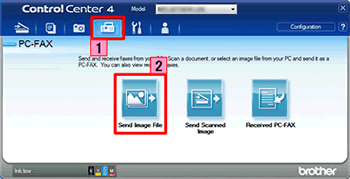
- Navigieren Sie im Ordner-Verzeichnis zu dem Ordner, wo die Bilddatei, welche Sie versenden möchten, abgespeichert ist.
- Wählen Sie die Datei aus, welche Sie versenden möchten. (Verfügbare Dateiformate: .jpg, .png, .bmp, .tiff)
-
Klicken Sie auf Senden.
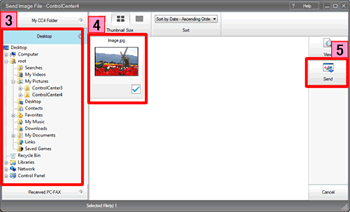
-
Der PC-FAX Sende Dialog erscheint.
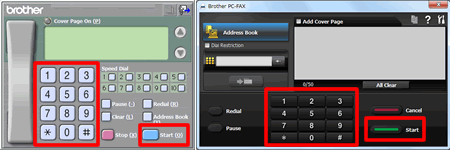
-
Geben Sie die Fax-Nummer ein, indem Sie eine der folgenden Eingabe-Methode verwenden:
- Unter Verwendung des Nummernblocks.
- Unter Verwendung Ihrer PC Tastatur.
- Klicken Sie auf Start, um den Fax zu versenden.
MFC-1810, MFC-1910W, MFC-7360N, MFC-7460DN, MFC-7860DW, MFC-9140CDN, MFC-9142CDN, MFC-9330CDW, MFC-9332CDW, MFC-9340CDW, MFC-9342CDW, MFC-9460CDN, MFC-9465CDN, MFC-9970CDW, MFC-J200, MFC-J2310, MFC-J245, MFC-J2510, MFC-J430W, MFC-J4410DW, MFC-J4510DW, MFC-J4610DW, MFC-J470DW, MFC-J4710DW, MFC-J480DW, MFC-J5910DW, MFC-J625DW, MFC-J650DW, MFC-J6510DW, MFC-J6710DW, MFC-J680DW, MFC-J6910DW, MFC-J825DW, MFC-J870DW, MFC-J880DW, MFC-J985DW, MFC-L2700DN, MFC-L2700DW, MFC-L2720DW, MFC-L2740DW, MFC-L5700DN, MFC-L5750DW, MFC-L6800DW(T), MFC-L6900DW(T), MFC-L8650CDW, MFC-L8850CDW, MFC-L9550CDW(T)
Wenn Sie weitere Unterstützung benötigen, wenden Sie sich an den Brother-Kundendienst:
Rückmeldung zum Inhalt
Bitte beachten Sie, dass dieses Formular nur für Rückmeldungen verwendet wird.